Mazda3 podporuje Apple CarPlay, který vám umožňuje přistupovat k aplikacím pro váš iPhone, jako jsou iTunes, Google Maps, Waze a Spotify, prostřednictvím obrazovky infotainmentu vašeho vozidla. Pomocí Siri můžete také telefonovat, posílat zprávy nebo používat navigaci pomocí hlasových příkazů.

Povolte CarPlay a Siri na iPhone
Abyste mohli používat Apple CarPlay na Mazdě5, musíte mít iPhone 7.1 nebo novější zařízení s iOS 3 nebo novější verzí. Než začnete, ujistěte se, že jsou na vašem iPhone povoleny CarPlay a Siri. Také se ujistěte, že „Stiskněte Home pro Siri“ možnost je povolena pod Siri a vyhledávání v nastavení.
Pokud to nevidíš CarPlay or Siri & Search v nastavení iPhone a poté přejděte na Nastavení > Čas na obrazovce > Omezení obsahu a soukromí > Povolené aplikacea ujistěte se, že obojí CarPlay a Siri & Search jsou povoleny.
Připojte iPhone k USB portu Mazda3
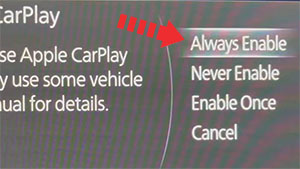
- Připojte svůj Apple iPhone k USB portu Mazda3 pomocí kabelu Lightning-USB schváleného společností Apple.
- Na displeji infotainmentu vaší Mazdy3 se zobrazí výzva. Vybrat Vždy povolit or Povolit jednou ze čtyř možností.
- dotek povolit na vašem iPhone, když budete vyzváni. To umožňuje použití CarPlay s vaším Mazda3, když je telefon uzamčen.
- Po několika sekundách se na informačním a zábavním systému vaší Mazdy3 spustí Apple CarPlay.

Chcete-li se vrátit na domovskou obrazovku zobrazení zvuku, stiskněte ikonu Mazda nebo . Pro návrat do rozhraní CarPlay stiskněte ikonu Apple CarPlay v hlavní nabídce informačního systému.
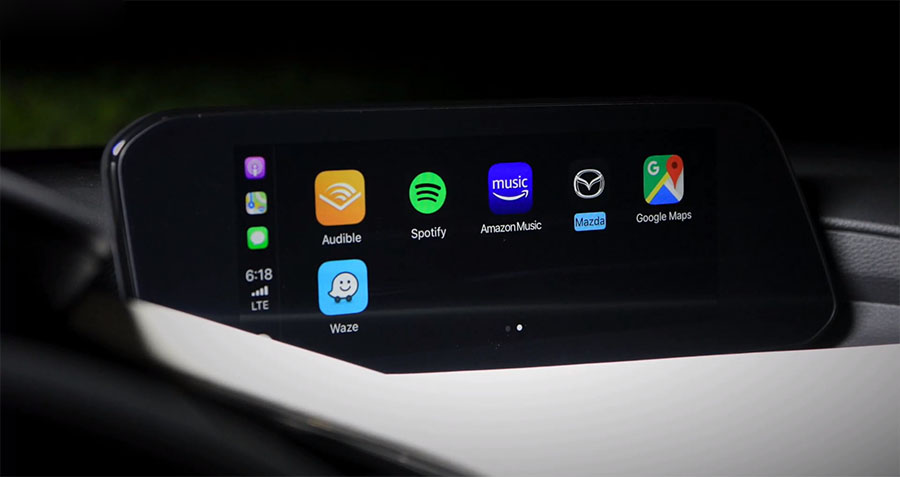
Pokud si nejste jisti, který USB port podporuje CarPlay na vaší konkrétní variantě Mazda3, podívejte se do uživatelské příručky vašeho vozidla – nebo můžete zkusit zapojit kabel, jeden po druhém, do všech USB portů na palubní desce a středové konzole.
CarPlay nefunguje na Mazdě3
Pokud se Apple CarPlay na vašem Mazda3 nespustí, když zapojíte USB kabel a v seznamu aplikací v informačním systému není ikona CarPlay, může to být z několika důvodů:
- CarPlay je ve vašem iPhone vypnutý, přejděte do „Nastavení > Čas u obrazovky > Omezení obsahu a soukromí > Povolené aplikace“ a povolte CarPlay i Siri.
- Kabel Lightning-USB, který používáte, je vadný. Zkuste jiný kabel, nejlépe originální kabel Apple.
- Připojený port USB na vašem Mazda3 nepodporuje CarPlay. Zkuste jiné porty USB.
- Za problém CarPlay je zodpovědná softwarová závada. Zkuste resetovat informační a zábavní systém Mazdy3 do továrního nastavení.
- Máte starší model Mazdy3, který nepodporuje Apple CarPlay. S CarPlay jsou kompatibilní pouze vozy Mazda2019 modelového roku 3 a novější.
Pokud se vám stále nedaří připojit CarPlay k vaší Mazdě3, měli byste nechat své vozidlo zkontrolovat u autorizovaného prodejce Mazda.
Používání Siri na Mazdě3
Siri je funkce rozpoznávání hlasu společnosti Apple, která vám pomáhá soustředit se na silnici při řízení Mazdy3, protože můžete ovládat funkce iPhonu pomocí hlasových příkazů.
Virtuální asistent vám umožňuje telefonovat, poslouchat a odesílat textové zprávy, přehrávat hudbu na vašem iPhone, získávat trasy a používat další funkce vašeho iPhone handsfree. Můžete dokonce požádat Siri o aktuální počasí, ceny akcií nebo nadcházející události ve vašem kalendáři.
Pro přístup k Siri stiskněte a podržte tlačítko hovoru na volantu vašeho Mazda3, dokud neuslyšíte tón Siri.

K Siri se dostanete také podržením domovského tlačítka umístěného v levém dolním rohu v aplikaci CarPlay.
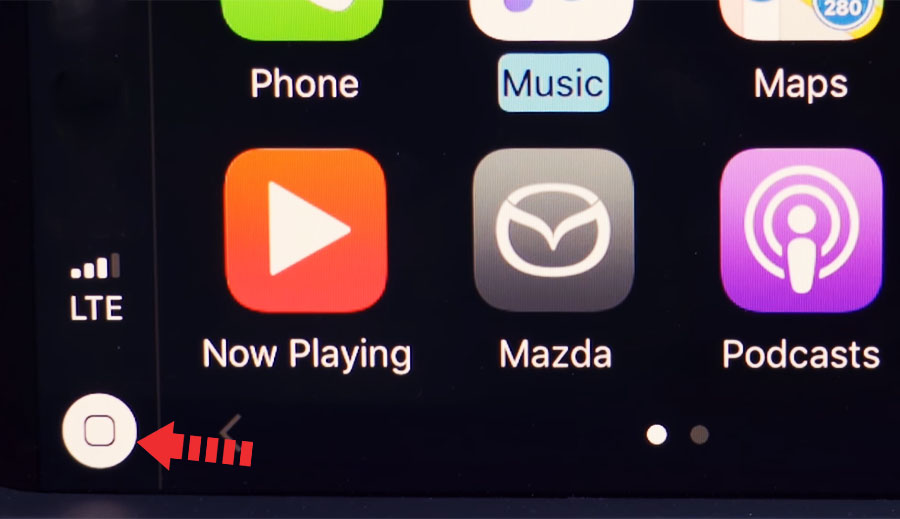
V případě, že Poslouchejte „Hey Siri“ funkce je povolena ve vašem zařízení iPhone pod Siri & Search nastavení, můžete také jednoduše říct: „Hey Siri“. Poté, co uslyšíte zvukové upozornění, můžete začít žádat Siri o pomoc.
Nejlepších výsledků při používání Siri dosáhnete, když budete mluvit jasně a snížíte hluk na pozadí zavřením oken a střešního okna. Nasměrujte také větrací otvory na palubní desce tak, aby nesměřovaly k mikrofonu vozidla.
Které modely Mazda3 podporují CarPlay?
Vozidla Mazda2019 modelového roku 3 a novější jsou kompatibilní s Apple CarPlay.
Používání Map Google na Mazdě3 s CarPlay
Pokud má váš iPhone operační systém iOS 14+, můžete na Mazdě3 volně používat Mapy Google v Apple CarPlay. Apple nyní umožňuje použití Google Maps na domovské obrazovce. Apple povolil mapovou službu konkurenta ve své automobilové aplikaci od iOS 12, ale úvodní obrazovka, která byla nově představena v iOS 13 v roce 2019, ještě nemohla být vybavena mapami. Zde byli uživatelé stále omezeni na vlastní mapovou službu společnosti Apple. S iOS 14 se to mění. Nyní CarPlay automaticky vybere poslední službu použitou pro zobrazení.
Používání navigace Waze na Mazdě3 s CarPlay
Navigační aplikaci Waze můžete používat v CarPlay, pokud máte na svém iPhonu nainstalovaný operační systém iOS 12 nebo vyšší. Stáhněte a nainstalujte si aplikaci Waze z App Store na svůj iPhone a poté spusťte CarPlay na displeji informačního a zábavního systému Mazdy3. Poté stiskněte ikonu Waze pro spuštění aplikace.
Používání Spotify na Mazdě3
Pomocí Spotify můžete streamovat hudbu na Mazda3. Stačí nainstalovat aplikaci Spotify z App Store a její ikona se objeví na displeji infotainmentu, když je CarPlay aktivní.
Pomocí hlasových příkazů můžete přehrávat hudbu handsfree na Spotify se Siri. Stačí na konec přidat „na Spotify“, aby Siri věděla, kterou službu máte na mysli (např. „Ahoj, Siri, přehraj můj seznam skladeb „Your Mix of the Week“ na Spotify“).
Siri umí přehrávat skladby, interprety, alba, seznamy skladeb, podcasty a další. Můžete také „lajkovat“ hudbu, ptát se, co se hraje, a ovládat přehrávání (např. hlasitost, přeskočit skladbu, přehrát/pozastavit).
Nerušte za jízdy
Při řízení mějte oči na silnici. Rychlý pohled na navigační zařízení je samozřejmě povolen, abyste nepřehlédli další křižovatku. Funkci „Nerušit při řízení“ lze aktivovat, aby vás váš iPhone při řízení Mazdy3 nerozptyloval zbytečnými upozorněními. iOS 13 rozšiřuje tuto možnost také na CarPlay. Na iPhonu přejděte do Nastavení > Nerušit, poté přejděte dolů a v části Nerušit při řízení klepněte na „Aktivovat“.
Řazení aplikací v CarPlay
Aplikace CarPlay ve svém Mazda3 můžete rychle a snadno třídit prostřednictvím iPhonu. Chcete-li to provést, přejděte na stránku Nastavení > obecně > CarPlaya poté vyberte své vozidlo pod “MOJE AUTA”. Na další obrazovce můžete změnit uspořádání ikon aplikací dotykem a přetažením. Ikony můžete také skrýt tak, že se na nich dotknete tlačítka mínus.

Ne všechny aplikace jsou kompatibilní s CarPlay
Pokud si myslíte, že můžete používat všechny aplikace pro iPhone v Mazdě3 s CarPlay, pak se mýlíte. Výběr kompatibilních aplikací je omezený a musíte žít s omezeními, zejména s aplikacemi pro messenger. iMessage a WhatsApp lze ovládat téměř výhradně přes Siri. To znamená, že nemůžete vidět svou historii zpráv, ale můžete si nechat pouze číst nové zprávy nebo si zprávy dokonce sami diktovat.
S CarPlay na Mazdě3 lze mimo jiné používat následující aplikace: Hudba, Telefon, Zprávy, Podcasty, Zvukové knihy, Audible, Mapy Google, Sygic TomTomGO, Whatsapp, kalendář, Nastavení, Telegram, Waze, Spotify, TuneIn, Tidal, Pandora, Youtube Music a Amazon Music.
Apple CarPlay je funkce, která vám umožňuje přistupovat k aplikacím pro iOS bez použití rukou během jízdy tím, že vše směruje přes informační a zábavní systém vašeho vozu.
Někdy však CarPlay nemusí fungovat podle očekávání a můžete se setkat s problémy, jako je nepřipojení CarPlay, nesprávné otevírání aplikací CarPlay nebo bez zvuku CarPlay.
V tomto článku vám ukážeme, jak opravit nefunkčnost Mazda CarPlay pomocí několika jednoduchých kroků pro odstraňování problémů.

Proč Mazda CarPlay nefunguje?
Obsah show
Existují různé důvody, proč Apple CarPlay nemusí fungovat nebo může přestat fungovat ve vašem vozidle Mazda, i když v minulosti fungoval. Tyto zahrnují:

- Problémy s aktualizací iOS.
- Problémy s integrací mezi aplikacemi.
- Problémy s nekompatibilitou.
- iPhone nebyl rozpoznán.
Jak opravit problémy s Mazda CarPlay?
Bez ohledu na problém, žádné připojení, žádný zvuk nebo nefungující aplikace, existuje řada kroků, kterými můžete problém vyřešit.

Vyzkoušejte každý z těchto kroků, abyste zjistili, zda to vyřeší váš problém a znovu spustí CarPlay. Pokud ne, přejděte na další.
1. Zkontrolujte připojení ke stereu CarPlay
Pokud používáte kabelové připojení, zkuste se znovu připojit pomocí jiného kabelu USB k jinému portu USB, pokud je to možné.
Pokud používáte bezdrátové připojení, ujistěte se, že máte na iPhonu zapnuté Bluetooth v části Nastavení > Bluetooth. Poté přejděte do Nastavení > Wi-Fi a ujistěte se, že je také zapnuto Wi-Fi.
Klepněte na síť CarPlay a zkontrolujte, zda je zapnutá funkce Auto-Join. Pokud se CarPlay neaktivuje automaticky, vyhledejte logo CarPlay na displeji auta a vyberte ho.
2. Ujistěte se, že váš iPhone a vaše Mazda podporují CarPlay a že máte nejnovější aktualizace softwaru
Než začnete, ujistěte se, že vaše země nebo region podporuje CarPlay a že vaše auto podporuje CarPlay. Pokud si nejste jisti, zda vaše auto podporuje CarPlay, kontaktujte výrobce vozidla.
Ujistěte se, že váš iPhone má nejnovější verzi iOS 1 . Aktualizace můžete zkontrolovat v Nastavení > Obecné > Aktualizace softwaru.
Ujistěte se, že vaše stereo CarPlay používá nejnovější firmware od výrobce automobilu. Další informace naleznete v příručce k vozu 1.
3. Ujistěte se, že CarPlay a Siri jsou povoleny v nastavení vašeho iPhone
CarPlay potřebuje ke svému fungování Siri, takže se ujistěte, že je Siri na vašem iPhone povolená. Chcete-li to provést, přejděte do Nastavení > Siri a vyhledávání a ujistěte se, že jsou povoleny následující možnosti:
- Poslouchejte „Hey Siri“
- Stiskněte boční tlačítko pro Siri
- Povolit Siri, když je uzamčen
Možnost Povolit Siri při uzamčení je ta, která lidi nejčastěji podrazí, protože není vždy povolena.

Také se musíte ujistit, že je na vašem iPhone 2 povolen CarPlay. Chcete-li to provést, přejděte do Nastavení > Obecné > CarPlay a znovu připojte vozidlo k aplikaci.

Chcete-li jej znovu aktivovat, pokud jste jej vypnuli v části Čas u obrazovky, přejděte do Nastavení > Čas u obrazovky > Omezení obsahu a soukromí > Povolené aplikace.
4. Ujistěte se, že je CarPlay při uzamčení povoleno
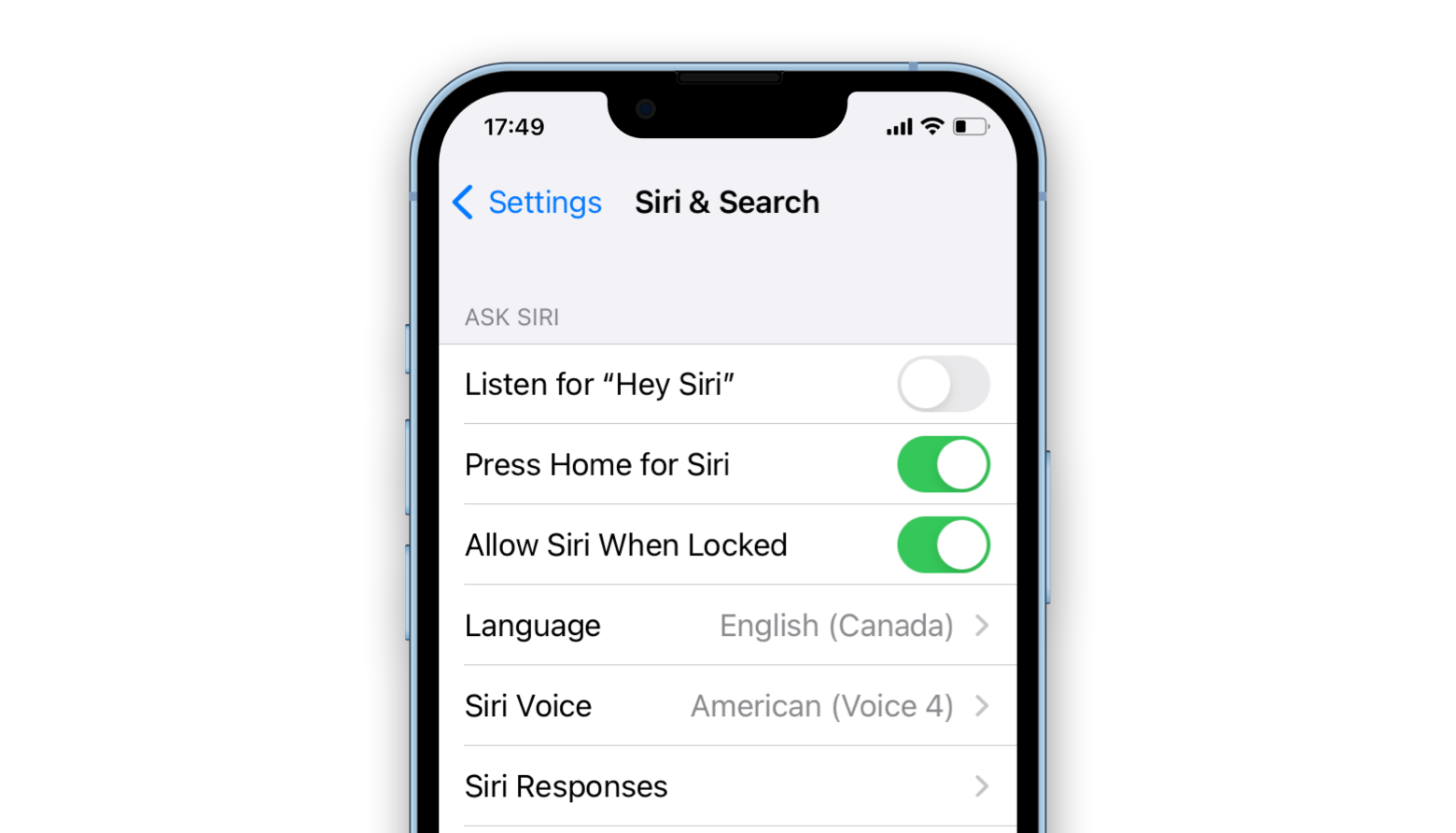
Pokud CarPlay není zapnutý, když je uzamčen, nelze jej aktivovat, pokud je obrazovka telefonu vypnutá. Chcete-li to napravit, přejděte do Nastavení > Obecné > CarPlay a klepněte na své auto v seznamu dostupných připojení. Poté zapněte možnost Povolit CarPlay při uzamčení.
5. Restartujte svůj iPhone a auto
Někdy může jednoduchý restart vyřešit mnoho problémů s CarPlay. Chcete-li iPhone restartovat, stiskněte a podržte tlačítko napájení, dokud se nezobrazí možnost vypnutí posunutím.
Poté jej posuňte a počkejte, až se váš iPhone úplně vypne.
Poté znovu stiskněte a podržte tlačítko napájení, dokud neuvidíte logo Apple. Chcete-li auto restartovat, vypněte zapalování a počkejte několik minut. Poté znovu nastartujte auto a zkuste se připojit k CarPlay.
6. Přejděte do Nastavení > Obecné > CarPlay, klepněte na své auto a poté na Zapomenout toto auto
Pokud žádný z výše uvedených kroků nefunguje, možná budete muset resetovat spojení mezi vaším iPhonem a autem. Chcete-li to provést, přejděte do Nastavení > Obecné > CarPlay, klepněte na své auto a poté na Zapomenout toto auto.
Tím se vymažou všechna nastavení a preference související s CarPlay pro dané vozidlo. Poté znovu nastavte CarPlay podle pokynů na displeji vašeho auta.
7. Zkuste jiný iPhone, pokud jej máte
Pokud máte jiný iPhone, který podporuje CarPlay, můžete jej zkusit připojit k autu a zjistit, zda funguje 2 . To vám může pomoci určit, zda je problém s vaším iPhonem nebo autem.

Pokud druhý iPhone funguje, možná budete muset kontaktovat podporu Apple pro další pomoc s vaším iPhonem. Pokud druhý iPhone nefunguje, možná budete muset kontaktovat výrobce vašeho automobilu nebo prodejce pro další pomoc s vaším vozem.
Proč investovat do čističky vzduchu?
Doufáme, že vám tento článek pomohl opravit nefunkčnost Mazda CarPlay. Pokud máte stále problémy s připojením k CarPlay, požádejte o další pomoc podporu Apple nebo výrobce automobilu.
CarPlay je skvělá funkce, díky které bude váš zážitek z jízdy příjemnější a bezpečnější, takže to nevzdávejte!















